Ström Steam Games till din Raspberry Pi med en DIY Link Box
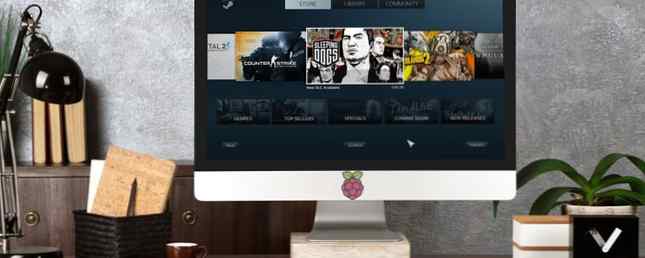
Gamers Herald PCs som elit spelplattform. Sannolikt erbjuder desktops speciellt ett fenomenalt värde. Med lätthet av uppgraderingar och potentiella prisbesparingar genom att bygga istället för att köpa, är det svårt att argumentera mot datorspel. Men konsoler ger komfort och avkoppling av vardagsrumsspel. Länklådor gör det möjligt att strömma spel från en dator till en TV.
Ändå är enheter som ånglänken dyra.
Steams Streaming Streaming In-Home Streaming Nu finns det tillgängligt för alla ångbastu Streaming Nu tillgängligt för alla Ånga Streaming, en funktion som tillåter användare att sända sina spel från en dator i sitt hem till en annan, är nu tillgänglig för alla Steam-användare att använda. Läs mer var revolutionerande. Det var inte längre spelare som krävde att sätta upp sina skrymmande stationära datorer och bärbara datorer till vardagsrummet för en plats med soffspel. Retro spel på Raspberry Pi Retro Gaming på Raspberry Pi: Allt du behöver veta Retro Gaming på Raspberry Pi: Allt du behöver veta Raspberry Pi har massor av användningsområden, men kanske är det roligaste att spela klassiska videospel. Här är allt du behöver veta om retro spel på din Raspberry Pi. Läs mer står som en av de mest populära användningarna för Pi-styrelsen. Det finns RetroPie, liksom RecalBox, en av de bästa nya Linux distroserna. Det nyaste Linux-operativsystemet för varje nisch. De senaste Linux-operativsystemen för alla Niche Linux-operativsystem uppdateras ständigt. Vissa är större än andra. Är du osäker på om du vill uppgradera? Kolla in de här nya Linux-operativsystemen och se om du ska prova dem. Läs mer . Men en Raspberry Pi kan fungera som en perfekt funktionell gör-det-själv-kopplingsbox, inte bara retrospel. Med bara ett Raspberry Pi, kompatibelt grafikkort och öppen källkodsprogram kan du strömma Steam-spel till din TV.
Så här skapar du en DIY Steam-länklåda med en Raspberry Pi!
DIY Raspberry Pi Link Box Förutsättningar

För att skapa en Raspberry Pi som en länklåda för streaming Steam-spel behöver du några saker. Först, Raspberry Pi. Även om du tekniskt kan använda en Raspberry Pi B +, kommer en Raspberry Pi 2 eller 3 att ge bästa prestanda. Pi 2 och 3 har båda quad-core-processorer som förbättrar direktuppspelningen. Du behöver också ett kompatibelt grafikkort. Endast Nvidia GTX-seriekort fungerar för detta (förlåt AMD-fans). Alla Nvidia GTX-serier från GTX 650 och upp ska fungera. Dessutom behöver du GeForce Experience-programvaran. Detta körs på datorn där dina spel är installerade. På samma sätt behöver du Steam och kompatibla spel.
På Raspberry Pi behöver du den senaste versionen av Raspbian Jessie 5 sätt Nya Raspbian Jessie gör Raspberry Pi ännu enklare att använda 5 sätt Nya Raspbian Jessie gör Raspberry Pi ännu enklare att använda Efter frisläppandet av Debian Jessie i juli, Raspberry Pi-samhället har blivit välsignat med en ny version av Raspbian-varianten, baserad på "förälder" distro. Läs mer och månsken. Tidigare Limelight, Moonlight är en öppen källkod version av samma Nvidia programvara som används för att strömma till enheter som Nvidia SHIELD.
- GTX 650 eller högre Nvidia grafikkort.
- Raspberry Pi 2 eller 3.
- 8 GB eller större microSD-kort.
- Raspbian eller alternativa Debian-baserade Raspberry Pi-kompatibla distro.
- GeForce Experience-programvara.
- Månsken.
Installera GeForce Experience

Innan du kan börja spela spel måste du ladda ner och installera GeForce Experience på din dator. Den här proprietära Nvidia-mjukvaran har spelkundsförare, speloptimering och streaming. Det här är vad som i slutändan kommer att spela videospel som installeras på din dator till Raspberry Pi löpande Moonlight. Om du inte redan har GeForce Experience installerat kan du ladda ner GeForce Experience från Nvidia. Min maskin, en HP Omen bärbar dator med en GTX 965m och i7-6700HQ-processor, kom med GeForce Experience förinstallerad.
När det är nedladdat, navigera till din nedladdningsmapp och installera det. Efter den korta installationen, öppna GeForce Experience. Det bör fylla i huvudskärmen med alla kompatibla spel. Klicka på inställningar cog i skärmens övre högra hörn.

Navigera till SHIELD-fliken och växla Gamestream på. Du kan se en lista över kompatibla spel på Nvidia-webbplatsen. Observera att spel har en rad kontroller och tangentbord och musfunktionalitet.

Ställa in månsken
När GeForce Experience och GameStream har konfigurerats är det dags att konfigurera Moonlight. Tidigare Limelight, Moonlight är en öppen källkod version av Nvidias GameStream-klient, och låter dig strömma ditt spelbibliotek över flera enheter. Det finns klienter för Android, iOS, Windows, MacOS och Linux.
Beroende och ljudkonfiguration
Denna installation förutsätter att du börjar med en Raspberry Pi som kör Raspbian. Du kan enkelt installera Raspbian tillsammans med flera andra bilder med hjälp av NOOBS Så här installerar du ett operativsystem till din Raspberry Pi Så här installerar du ett operativsystem till din Raspberry Pi Så här får du ett nytt OS installerat och kört på din Pi - och hur man klonar Din perfekta inställning för snabb katastrofåterställning. Läs mer . När du har startat i Raspbian på din Raspberry Pi, öppna en terminal. Vi börjar med att se till att alla beroenden är installerade:
sudo apt-get installera libopus0 libasound2 libudev0 libavahi-client3 libcurl3 libevdev2 
Därefter vill du konfigurera ditt ljud. Detta steg tvingar ljudet att komma ut från HDMI-porten. För att uppnå detta måste du redigera startkonfigurationen. Springa
sudo nano / boot / config.txt Detta laddar Raspberry Pi's nano textredigerare. I slutet av filen skriver du in
hdmi_drive = 2 
Tryck CTRL + Z för att avsluta och sedan Y för att bekräfta. Raspberry Pi bör nu vara ordentligt inställd för att leverera ljud över HDMI.
Installera månsken
Efter installation av beroenden och konfiguration av Raspberry Pi-ljudet, installera Moonlight. För att ladda ner Moonlight måste vi lägga till Moonlight i källlistan. Öppna en terminal och skriv in:
sudo nano /etc/apt/sources.list Sedan lägger du till textredigeraren, lägg till följande rad. Om du är på Debian Wheezy, skriv:
deb http://archive.itimmer.nl/raspbian/moonlight wheezy mainDebian Jessie-användare ska ange:
deb http://archive.itimmer.nl/raspbian/moonlight jessie main 
Efter att du har lagt till Moonlight i din källlista, kolla efter uppdateringar:
sudo apt-get uppdatering 
När du är klar med uppdateringen installerar du Moonlight via kommandoraden:
sudo apt-get install moonlight-embedded 
Konfigurera månsken
När Moonlight är installerat måste det vara parat med GeForce Experience. Detta gör det möjligt för GameStream att sända ut videospel från värddatorn där spelen är installerade på Raspberry Pi som kör Raspbian. Du måste känna till din värd-PCs IP-adress. Om du inte vet det här kan du dra upp en kommandotolk och ange:
ipconfig Med din PC-IP-adress anger du följande kommando i en terminal på Raspberry Pi:
månskens par [ip-adress] 
Detta bör ge ett meddelande om att ett certifikat har genererats. Du bör också se en fyrsiffrig PIN-kod. På din värddatorn dyker upp GeForce Experience upp en dialogruta. Ange PIN-koden och klicka på Ansluta.

I kommandoraden ser du ett meddelande som läser “framgångsrikt parat.”
Löpande spel

Efter ovanstående installation är Moonlight installerat korrekt. För att köra spel, öppna en terminal och typ:
månskenströms [alternativ] -app [appnamn] Till exempel när jag lanserade Steam skrev jag:
månsken ström -1080 -30fps -app Steam När du startar spel måste du ange upplösning och bildfrekvens. Medan Raspberry Pi hanterar 1080p ganska bra var 60 bilder per sekund (fps) 1080p prestanda hemskt. Detta stämmer överens med både Raspberry Pi 2 och Pi 3 brädor. Därför rekommenderar jag att du klibbar med 30 bilder / sek.
Andra månskensalternativ
Till skillnad från programvara med en grafisk användarens inferface måste du ange dina alternativ i kommandoraden. Nedan hittar du hela listan med alternativ.
Ange upplösning till 720p:
-720Ange upplösning som 1080p:
-1080Ange horisontell upplösning som x:
-bredd xStäll in vertikal upplösning som x:
-höjd xStäll in bilder per sekund till 30:
-30fpsStäll in bilder per sekund till 60:
-60 bilder per sekundAnge bitrate som x Kbps:
-bitrate xAnge maximalt paket till x byte:
-packsize xStröm ett program (dvs ånga):
-app xTillåt GeForce Experience Ändra spelinställningar:
-nosopsAnge en ingång:
-ingång xAnge en mappad mapping konfiguration:
-kartläggning xAnvänd Advanced Linux Sound Architecture (ALSA):
-ljud xSpela ljud lokalt:
-localaudioStrömmande ångspel till din Raspberry Pi
Sammantaget gör Raspberry Pi en fantastisk Steam Box. Om du bara vill ha PC-spelupplevelse på din tv, kommer en Raspberry Pi att tjäna samma syfte som en Steam Link till en bråkdel av kostnaden. Eftersom Moonlight är en Debian-baserad installation, ska den teoretiskt fungera korrekt på alla Debian-system. Det betyder att Moonlight ska fungera på distros som Ubuntu och OSMC. Dessutom kan du förmodligen använda liknande sätt att köra Moonlight på distros som Old School Gameplattform RetroPie och RetroPie Alternativ Recalbox.
I slutändan, om du är på marknaden för en Steam Link, kan du bygga din egen för en bråkdel av priset. Min Raspberry Pi 2 hanterar 1080p, 30 fps streaming direkt. Även över Wi-Fi-lagret var ganska lågt. En Raspberry Pi 3 och Ethernet-anslutning erbjuder dock den bästa prestandan.
Linux spelutrymme har verkligen blommat. Det finns Steam för Linux och SteamOS Spel på Linux är här: Installera SteamOS Beta idag Spel på Linux är här: Installera SteamOS Beta Idag Om du har blivit intresserad av spel på Linux använder du SteamOS eftersom din Linux-distribution är en bra idé. Denna guide täcker varje steg och eventuell fråga du kan ha under installationen. Läs mer, PlayOnLinux-fronten PlayOnLinux tar Windows-spel och program till Linux PlayOnLinux tar Windows-spel och program till Linux Läs mer för vin och till och med metoder för att skapa en spelserver på Linux Allt du behöver bygga en spelserver på Linux Allt du behöver att bygga en spel server på Linux Sedan starten har spel nästan alltid varit roligare med flera spelare, en övning som har flyttats online. För att vara värd för en onlineturnering måste du konfigurera din egen spelserver med Linux. Läs mer . Månsken fortsätter att bevisa Linux värden som en fungerande spelplattform.
Vilka Steam-spel spelar du och vilka enheter använder du för direktuppspelning i hemmet??
Bildkrediter: Afrika Studio via Shutterstock.com
Utforska mer om: Raspberry Pi, Steam.


